Cara Mudah Mempartisi SD Card Melalui CWM Recovery
Cara Mempartisi SD Card Melalui CWM Recovery - Sebelumnya saya berterima kasih kepada pengunjung yang bernama Tito Tenyadi yang sudah menyarankan lebih mudah mempartisi lewat CWM dan alhamdulilah sampai sini saya sanggup membuatnya. Baik,
ternyata mempartisi itu mudah. Tidak perlu bingung-bingung menggunakan cara
yang lama (memakai bantuan komputer) karena mempartisi itu bisa dilakukan
langsung dari handphone android anda dengan resiko kerusakan lebih kecil.
Dulu pernah saya membuat artikel Cara Mempartisi SD Card Untuk Link2SD yang hingga kini
masih menjadi populer post di blog ini. Disana terdapat banyak sekali pro dan
kontra oleh orang-orang yang mengaku dirinya para Master Android
Pada tutorial tersebut saya menggunakan cara yang paling
umum yaitu memakai MiniTool Partition Wizard. Mempartisi menggunakan MiniTool
Partition Wizard merupakan jalan yang paling mudah. Selain user interface nya
bagus, menu navigasinya lengkap, hasil pengamatan saya software tersebut lebih
cepat performanya dibanding software partisi lain.
Namun masih banyak juga yang merasa kesulitan mempartisi SD
Card nya menggunakan MiniTool Partition Wizard. Padahal, didalam tutorial itu
juga sudah saya sematkan gambar step by step nya dengan rapi dan jelas.
Kebanyakan orang-orang mempartisi SD Card untuk menambah ram android. Ada juga
yang mempartisi SD Card untuk memindahkan aplikasi android ke eksternal.
Untuk itu bagi anda yang masih memiliki problem dalam
mempartisi SD Card, berikut ini akan saya jelaskan Cara Mempartisi SD Card
Melalui CWM Recovery dengan mudah. Syaratnya hanya satu. Anda diharuskan
menginstall CWM Recovery. Baca Cara Mudah Install Recovery Untuk Semua Jenis Android sebagai
referensi terkecuali Samsung Galaxy Young dan sebangsanya.
Cara Mempartisi SD Card Melalui CWM Recovery
Persiapkan CWM Recovery anda. Jika sudah, lanjut ke step dua
Backup seluruh data SD Card anda ke komputer / laptop karena mempartisi
SD Card melalui CWM Recovery akan mem-format ulang SD Card anda. Bagi yang
belum tahu bagaimana cara mem-backup SD Card, cukup copy kan seluruh isi SD
Card anda kedalam komputer dan selesai. Bila anda sudah berhasil mempartisi,
pindahkan lagi seluruh file nya tadi ke SD Card. Namanya me-restore
Masuk ke menu CWM Recovery. Pastinya anda sendiri sudah tahu
bagaimana cara melakukannya
Pilih Advanced di menu paling bawah dengan cara
menekan tombol volume untuk menaik-turunkan cursor dan tombol home untuk OK
Pilih Partition SD Card
Pilih berapa banyak kapasitas partisi Ext anda. Saya
sarankan maksimal hanya 1 GB
Pada swap size, bisa dikosongkan atau isi dengan berapapun
yang anda mau
Tunggu hingga proses partisi selesai hingga muncul warning
"Partition completed", setelah itu reboot
Selesai.
Jadi begitu lah Cara Mempartisi SD Card Melalui CWM
Recovery. Ada baiknya anda benar-benar memperhatikan tutorial diatas supaya
tidak terjadi kesalahan. Jangan lupa untuk membackup SD Card anda karena sudah
saya jelaskan diatas, mempartisi SD Card via CWM akan mem-format ulang SD Card
anda.
Baca bagian daftarisi karena disana ada banyak juga Tips Handphone, oke mungkin cukup sekian perjumpaan kita kali ini. Sekian terima kasih
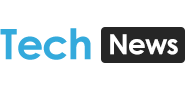




















thanks tips dan tutorialnya sangat bermanfaat sekali.. dan terima kasih sudah berbagi
ReplyDelete:) Terima kasih telah berkunjung :)
Delete